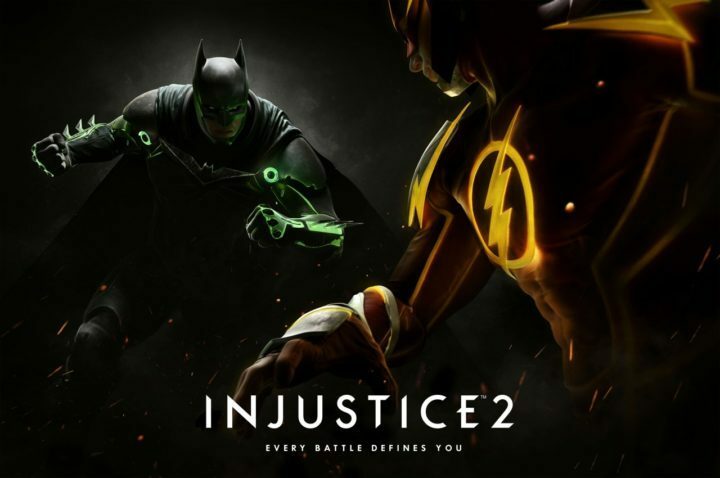- Xbox One toetab kõiki väline kõvaketas 256 GB suurusega ruumi või enama. Peate lihtsalt valima hea välise draivi, ühendama selle oma Xbox Oneja saate installida nii palju mängud nagu soovid.
- WesternDigital Minu raamat on võib-olla teie jaoks parim väline draiv Xbox One. See seade on meie oma number üks vali enamasti sellepärast, mida see hinna eest pakub. Saate 4 TB ladustamine vaid 120 dollari eest, mis on 30 dollarit terabaidi kohta.
- Neile, kellel see on, võib Xbox One olla selle hirmsa pandeemia parim sõber. Selle kohta lugege kõike meie lehelt Xbox One'i jaotis.
- Salvestusruum võib tänapäeval olla parim teema. Mine meie juurde Salvestusjaam ja lugege läbi kõik selle teema artiklid.

See tarkvara hoiab teie draiverid töökorras ja hoiab teid kaitstud tavaliste arvutivigade ja riistvaratõrgete eest. Kontrollige kõiki draivereid nüüd kolme lihtsa sammuga:
- Laadige alla DriverFix (kinnitatud allalaadimisfail).
- Klõpsake nuppu Käivitage skannimine leida kõik probleemsed draiverid.
- Klõpsake nuppu Draiverite värskendamine uute versioonide saamiseks ja süsteemi talitlushäirete vältimiseks.
- DriverFixi on alla laadinud 0 lugejaid sel kuul.
Xbox One500 GB või 1 TB ladustamine ei tundu eriti palju, eriti kui teil on uuemad AAA-mängud.
Kui jääte Xboxi algsele kõvakettale, peate lõpuks selleks mõne sisu kustutama vabastage ruumi uute mängude jaoks, mis on üsna tüütu, eriti kui mängite regulaarselt kõiki oma mänge mängud.
Kuid ärge laske end sellest heidutada Xbox OneVaikimisi, kuna on olemas lahendus. Ja sel juhul on lahenduseks välise kõvaketta hankimine, mis annab teie asjadele piisavalt ruumi.
Õnneks toetab Xbox One põhimõtteliselt kõiki väliseid kõvakettaid, millel on vähemalt 256 GB ruumi.
Peate lihtsalt valima hea välise draivi, ühendama selle oma Xbox One'iga ja saate installida nii palju mänge kui soovite.
Kuid isegi selline lihtne otsus nagu Xbox One välise draivi võtmine võib osutuda keeruliseks.
Et aidata teil otsustada, mis on teie jaoks parim, koostasime täieliku juhendi teie jaoks ideaalse välise kõvaketta valimiseks ja seadistamiseks.
Parimad Xbox One välised kõvakettad
WesternDigital MyBook
WesternDigital MyBook on teie Xbox One jaoks ehk parim väline ketas. See seade on meie number üks valik peamiselt sellepärast, mida see oma hinnaga pakub.
4TB salvestusruumi saab kõigest 120 dollari eest, mis on 30 dollarit terabaidi kohta.
See kõvaketas annab ka sisemise kõvakettaga võrreldes erakordse jõudluse. Märkate nii mängu laadimise kui ka kiirenenud kiirust allalaadimine.
Draiv vajab vahelduvvooluadapterit, kuid see kehtib põhimõtteliselt kõigi selle vahemiku väliste draivide kohta.
Nii et kui soovite oma Xbox One'ile märkimisväärselt rohkem salvestusruumi koos täiustatud jõudlusega, on parim valik WesternDigital MyBook.
Toshiba 1TB Canvio
 ladustamine
ladustamine
Toshiba draiv on mõeldud neile, kes ei vaja tohutut draivi ja soovivad vältida vahelduvvooluadapterit. Toshiba Canvio toob teie konsooli suurepärase hinnaga 1 TB täiendavat salvestusruumi.
Toshiba Canvio saab kätte kõigest 55 dollariga. Jah, WesternDigital My Bookil on parem terabaidi hind, kuid see on põhimõtteliselt parim 1TB kõvaketas, mida selle hinnaga saab.
Toshiba Canvio ühendamiseks Xbox One-ga saate kasutada USB-kaablit, nii et installimine ei saa olla lihtsam.
Parema jõudluse osas pakub see seade ka installimise ja laadimiskiiruse täiustusi. Mitte nii palju kui WesternDigital, kuid siiski üsna rahuldust pakkuv.
HGST Touro S 1TB

HGST Touro S on mõeldud neile, kes soovivad paremat jõudlust, kuid pole nii kinnisideeks, et teil on mitu terabaiti salvestusruumi.
Selle toiteallikaks on USB ja see ei sisalda vahelduvvooluadapterit, mis võib mõne kasutaja jaoks olla kokkulepe.
Lisaks piiratud mahule (vaid 1 TB) pakub HGST Touro S Xbox One-le tugevat jõudlust. Märkate kiiremat laadimis- ja installiaega.
Seega, kui teie jaoks piisab 1 TB-st ja soovite veel kiirust, peaks vestluses olema HGST Touro S.
Xbox One välise kõvaketta seadistamine
Uue välise draivi ühendamine Xboxiga on üsna lihtne. Lihtsalt ühendage draiv ja oodake, kuni käivitatakse viisard.
Xbox One ei pea draivi ühendamise ajal tingimata välja lülitama, kuid see ei tee haiget, kui konsooli välja lülitate.
Kui teie Xbox One tuvastab välise draivi, küsib ta teilt, kas soovite välise draivi seadistada. Valige Jah ja jätkake protsessi.
Seejärel vormindatakse teie ketas kasutamiseks Xbox One'is.
Pidage meeles, et kui vormindate välise draivi Xbox One jaoks, saab seda kasutada ainult konsoolil, nii et te ei saa seda ühendada näiteks oma arvuti või PS4-ga.
Ja lõpuks palutakse teil draiv nimetada ning valida, kas soovite vaikimisi sellele installida uued rakendused ja mängud.
Nagu me juba märkisime, on see hea mõte, kuna väline kõvaketas tagab sisu installimiseks ja laadimiseks parema jõudluse.
Teisaldage olemasolevad mängud ja rakendused välisele kõvakettale
Tõenäoliselt soovite kõik oma sageli kasutatavad rakendused ja mängud teisaldada uuele kõvakettale. Sisu teisaldamine kettalt kettale Xbox One-s on üsna lihtne, siin peate täpselt tegema:
- Minge menüüsse Minu mängud ja rakendused
- Märkate kahte sortimisvalikut. Üks sorteerib mänge ja rakendusi suuruse, tähestiku ja hiljutise kasutamise järgi, teine aga ladustamiskoha järgi. Klõpsake teist salvestusvalikut ja valige Sisemine. See asetab kõik Xbox One'i sisemisse draivi salvestatud mängud teiste ette.
- Valige teisaldatav mäng, vajutage nuppu Start ja valige Halda mängu
- Nüüd valige Sisemine ja Teisalda kõik
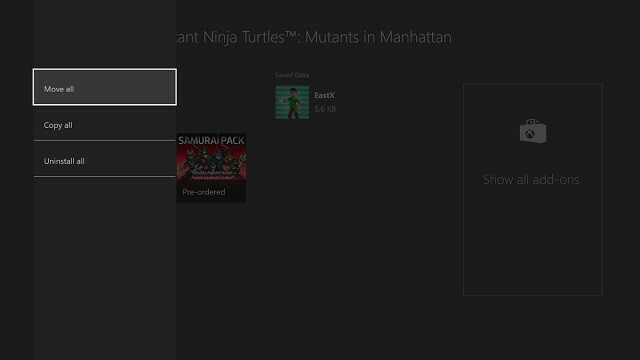
- Konsool hakkab mängu kohe uuele aadressile ümber paigutama. Protsessi saate korrata iga mänguga, mida soovite teisaldada, kuid kuna see on tüütu ja aeganõudev, saate kõigepealt valida kõik mängud, mida soovite teisaldada, ja seejärel need teisaldada. Xbox One liigub mängude kaupa automaatselt ilma katkestusteta.
- Ja kui olete lõpuks valmis, pöörduge tagasi menüüsse ja lülitage sortimisvalik tagasi valikule Kõik või Väline, et veenduda, et kõik mängud on kuvatud.
Nüüd teate, miks on välise kõvaketta kasutamine oluline, milline on parim Xbox One'is kasutatav väline kõvaketas ja kuidas seda seadistada. Kui teil on kommentaare, küsimusi või ettepanekuid, andke sellest meile teada allpool toodud kommentaarides.
- Kuidas pääseda Xbox One välisele kõvakettale?
Peate lihtsalt avama juhendi, minge menüüsse Salvestusruum. Kui Xbox ei tuvastanud teie välist draivi, lugege meie juhiseid täielik juhend selle probleemi lahendamiseks.
- Kas mõni väline ketas töötab Xbox One'iga?
Korduma kippuvad küsimused
See on lihtne, kuna ühendate selle Xbox One USB-porti. Teie konsool tuvastab selle, vormindab selle ja kasutab seda seejärel täiendavaks salvestamiseks. Kas teate, kuidas oma kontrollereid ühendada? Siin on a juhend selleks.
Peate lihtsalt avama juhendi, minge menüüsse Salvestusruum. Kui Xbox ei tuvastanud teie välist draivi, lugege meie juhiseid täielik juhend selle probleemi lahendamiseks.
Ei ole tegelikult. Kõik välised kettad peavad olema vähemalt 256 GB ja toetama Xbox One USB 3.0. Xbox One-l on ka 16 TB suurune ülempiir, kuid tõenäoliselt ei saa sellest üle. Tegime nimekirja parimad USB 3.0 kõvakettad.